格安SIMのIIJmioで、音声SIMセットで購入するとSHARP AQUOS sense plus SH-M07が1万円!だったので購入してみたよ。開封の儀的レビューとか。

申し込みは4月下旬の話なのですが、格安SIMの有名どころ、IIJmioで、SHARPのAQUOS sense plus SH-M07が音声SIMとセットで1万円というキャンペーンをしていたので、購入してみました。
SHARPのAQUOS sense plus SH-M07、開封の儀
ゴールデンウィーク明けで終了してしまったキャンペーンなのですが、IIJmioで、音声SIMtとセットでスマートフォンを購入すると、もっとも安いもので100円というキャンペーンをやっていました。

SiSO-Jr.1用に購入するということもあって、初めてのスマートフォン、あんまり高いものは止めて(本当はiPhoneも考えたのですがラインナップになかったこともあり)音声SIMとセット購入すると1万円になるというSHARPのAQUOS sense plus SH-M07が音声SIMと一緒に購入してみました。

今回、購入したSIMは音声通話もできるSIMなので、データ通信専用SIM購入と違って身分証明情報が必要です。しかし郵送で何かやり取りすることもなく、運転免許証等を写真撮影して画像ファイルとしてアップロードしたら、先方で本人確認を行ってくれてメールで結果が来るだけです。
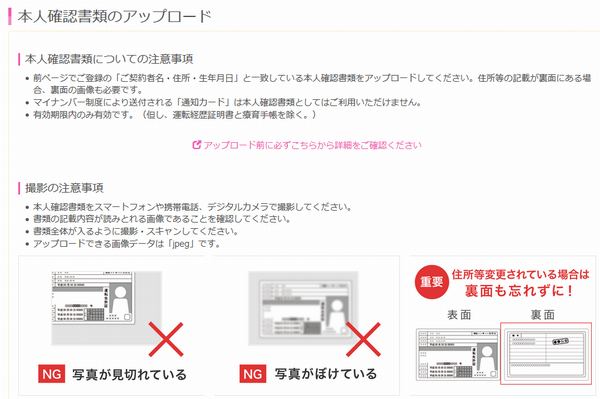
SH-M07、ちょっと発送が混み合っていると言うことで(まあ、我が家みたいに年度初めにスマホを子どもに、というご家庭は多いのかなと思います)、5月中旬にようやく届きました。

ちなみにSIMカードだけオーダーした時は、こんなピンクの派手なパッケージで届きました。

中には…まずは梱包材としての紙が入っていました。

その下にはAQUOS SH-M07とSIMカードなどが入っています。
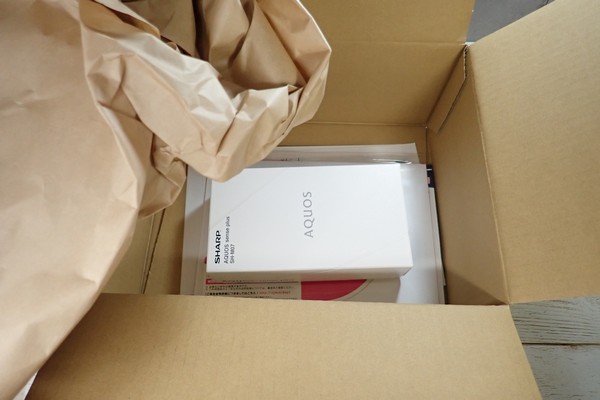
入っていたものを並べてみました。SH-M07とSIM、そして広告がいくつか入っていました。

如何にもスマートフォンが入っているという感じのパッケージです。
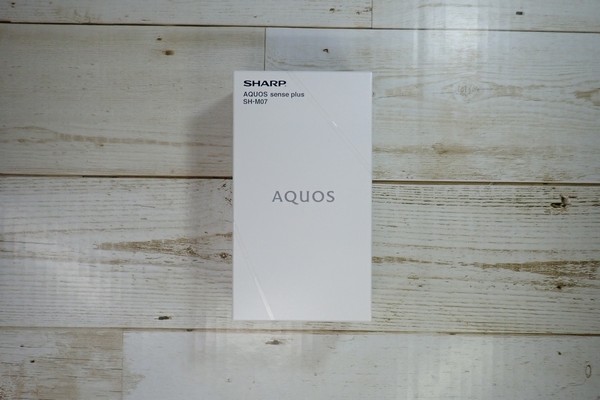
パッケージは、透明のゴムバンドのようなもので開かないようになっていました。

パッケージ横には商品名と同梱物が書かれています。マニュアルはクイックスタートガイドだけで、分厚い取扱説明書は入っていないようです。日本の携帯電話というと、分厚いマニュアルがセット、というイメージが強かったので意外でした(何年前の話?)。

というわけで、SHARP AQUOS sense plus SH-M07とご対面です。バーコードが見えますが、ビニール袋に貼ってあり、本体に貼っているわけではありません。

本体以外には、クイックスタートガイド(一緒に保証書)、ACアダプター、USB Type-Cケーブルが入っています。考えてみれば、我が家では初のUSB Type-Cです。

いつもiPhoneばかり触っていますが、たまにはandroidスマートフォンもいいですね。

裏側には、nanoSIMカード、microSDの取り付け方がシールで貼られていました。

ビニール袋から出してみました。かっちょいいなぁ。最近の中学生は贅沢だなぁ、と買い与えつつ、思ったりします。でも、上手に使ってくれて、行動範囲が広がるのは良い事かな?

液晶保護フィルム、今回の製品は貼るのが難しいな…
まずは液晶保護フィルム貼りです。これは最初にやっておきたいですよね。今回購入したのは「【RISE】【3D全面保護全面吸着】SHARP AQUOS sense plus SH-M07 / Android One X4 フィルム TPU液晶保護フィルム」というフィルムです。

クリーナーやらなんやらたくさん入っています。
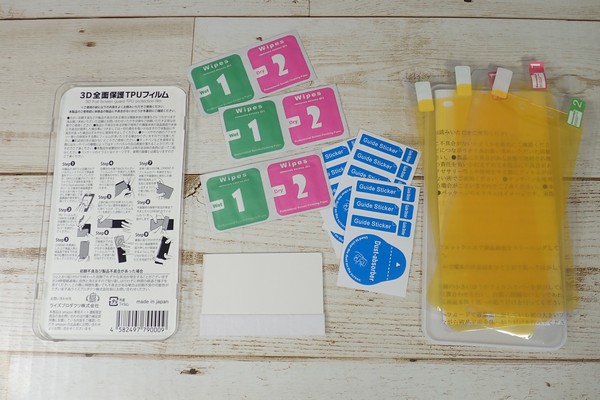
まちがって同梱されているのではなく、3枚セットなのです。それでクリーナー他、3セット分入っているのですね。

フィルムに貼られているタグみたいなフダと説明の名称が異なっていたり、イマイチ、説明が物足りないような気がする(他機種共通のためかな)のですが、パッケージの裏側に、貼り方が書かれています。
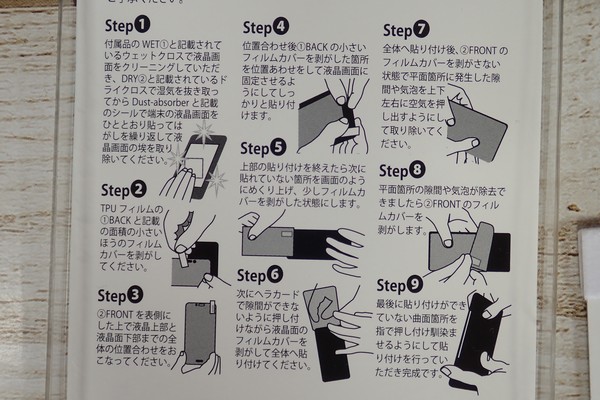
また、取扱説明書的なものも別途添付されており、こちらは、貼り付け方が文章で書かれています。
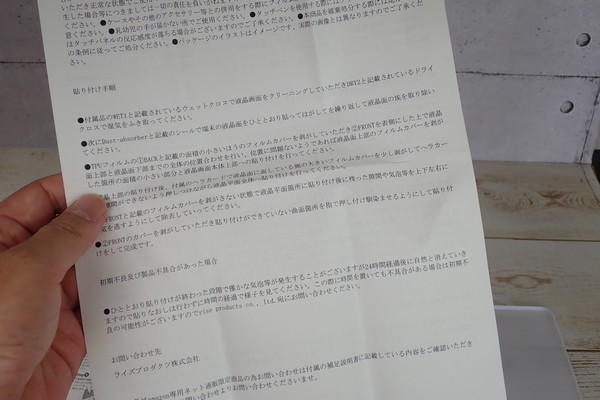
先に書いちゃいますと、正直、貼りにくい、というか、貼っている最中にホコリが入っちゃうと何ともならない感じで貼りにくかったです。実は3枚、貼りなおしで使い切ってしまいました。また、貼りなおす時のために追加購入しておかないとですね。
まずは位置を合わせてみて、貼ったときの穴などの位置をイメージします。

続いて、貼る面をクリーニングします。まずは「1」のウェット(湿っている)方のクリーナーから使います。
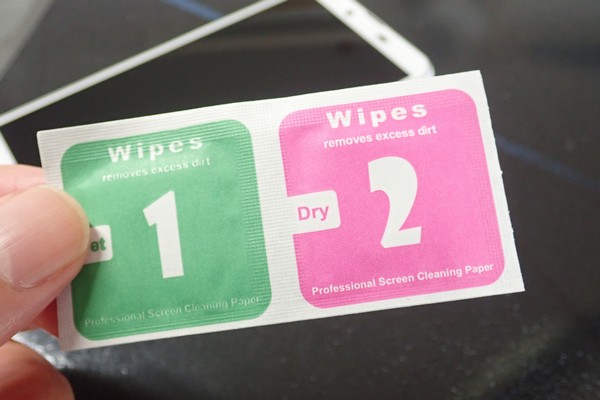
拭き拭きします。

さらに「2」のドライの方で吹き上げたら、仕上にシールでほこりをペタペタします。これはいいアイデアだと思いました。

ペタペタ、全体的にシールへゴミを貼りつけるようにきれいにしていきます。

それでは「1:ピンク」(説明書では「BACK」と書かれていますが)の方の液晶フィルムを保護しているフィルムを剥がします。フィルムは、「1.BACK」、「液晶保護フィルム」、「2:FRONT(黄色)」の3枚構成になっています。便宜上、液晶保護フィルムを保護しているフィルムは「シート」と呼ぶことにします。

シートはペロンっと剥がれますが、なぜかここに切れ目があって、後々、かなり消えるのですが、少し、線が残ってしまうんですよね。これもちょっとイマイチ。

このあたりから、説明書に書かれていないので適当です。上側だけ貼った状態で下側のシートも半分ぐらい剥がしておきます。

位置合わせをして、後はエイヤで同梱されているヘラで空気を抜きながら貼っていきます。

まあこんなもんでしょう。

下の方は微妙に歪んでしまったのは秘密です。この状態で同梱されているヘラでフチの部分も空気を抜いていしまいます。まだフロントシートが付いた状態なので、多少は指でグイグイやっても大丈夫です。

最後に「2:グリーン」(説明書では「FRONT」)を剥がし、完成です。フチの方に多少空気は残っているものの、一晩放置しておけばほぼ目立たなくなります。

それにしても、なんでだろう?今回、2回も失敗しまして、3枚目にしてようやく成功しました。
というわけで、3枚、使い切ってしまった…。今まで貼ってきた液晶保護フィルムと比べると、かなり貼りにくかったです。位置決めが難しいと言いますか…で、位置決めし直しに貼り直しているうちにホコリが入ってしまって気泡ができて、でもフィルムの粘着力が強くてホコリをフィルムから剥がせず、というパターンで失敗しました。
まあ、ともあれ、最終的にはきれいに貼れたのでヨシとします。
とりあえず今日は充電まで
まずは充電しておくことにしましょう。

USB Type-Cケーブル(我が家では初めてのType-C)です。

ACアダプタの容量は、DC5V1Aでした。2A充電とかはできないようです。

大きさはこんな感じ。最近の5V1Aとしては大きめに見えますが、そこそこ薄っぺらいので、体積的には変わらないかもです。

おお、これがUSB Type-Cのメス側ですね。防水とかどうなっているんでしょうね。もしかしたら接点より内部が防水機構になっているのかもしれませんね。

お、充電開始と同時に、「SHARP POWERED BY android」の文字が表示されました。初表示です。

さらに、画面にバッテリー残量が表示されました。

充電中は指紋センサーの横に内蔵されたLEDが赤色に光るようです。

というわけで、待つこと数時間。

充電が完了したようで、LEDが緑色に変わりました。

それではこれから、SIMカードの挿入など、セットアップをしたいと思います。が、長くなったので、次回記事にします。
 |
【3枚セット】【RISE】【3D全面保護全面吸着】SHARP AQUOS sense plus SH-M07 / Android One X4 フィルム TPU液晶保護フィルム 液晶端まで全面覆える 高強度TPU素材を使用したTPUフィルム ガラスフィルムと比較して割れない柔らか素材 ケースの干渉防止 高透過率 気泡ゼロ ver4 – amazon.co.jp ちょっと貼るのはむずかしかったですが、3枚セットでお得です。スマートフォンのフチまできれいに貼ることができました。小さな気泡は勝手に抜けてくれるのですが、ごみが貼りついちゃうと何ともならない感じなので、そこさえ注意すればいい感じかも。 |
今日の一言二言三言
最近の 中学生は スマートフォン
所持率高いな これも時代かな
実は、後で妻に聞いたところ、男子のスマホ所持率は低いそうです。いや、でもその前に、妻が、「あの子もスマホ持ってる、この子もスマホ持っている」と言われて、急かされていると勘違いして購入してしまったのでした。
SiSO-Jr.1から「中学生になったら携帯電話欲しい、スマートフォン欲しい」と言われていたし、いずれ必要になるだろうという事で(鉄道大好きで行動範囲広いので)、まあ、ヨシとします。

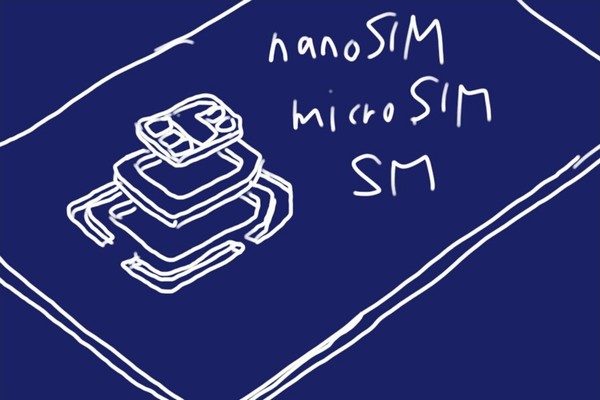








 SiSO-LAB所長兼研究員のSiSOです。あ、趣味のサイトなので実体はありませんけど…。
SiSO-LAB所長兼研究員のSiSOです。あ、趣味のサイトなので実体はありませんけど…。





















Your Message